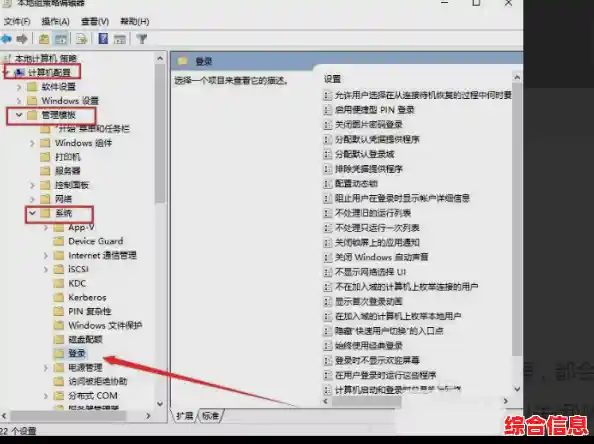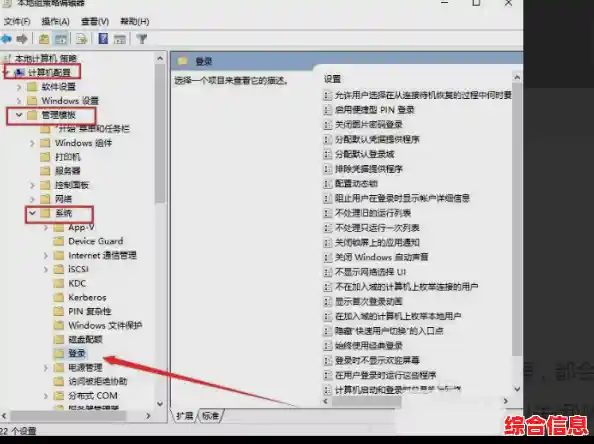你是不是也有过这样的经历:刚想用电脑,在锁屏界面输入密码之前,就看到了各种你不感兴趣的新闻、天气或者应用推广?这些就是Windows 11自带的一些“建议”和“趣味性内容”,说白了就是微软悄悄塞进来的广告,虽然微软可能是想让你“发现新功能”,但对大多数人来说,这只是在打扰我们,别担心,跟着下面这些步骤,你就能轻松关掉它们,还你一个清爽干净的锁屏。
第一步:从最烦人的锁屏广告开始清理
锁屏是广告的重灾区,我们必须首先解决它。
- 点击屏幕左下角的“开始”菜单,然后选择那个像齿轮一样的“设置”图标。
- 进入设置后,在左侧的菜单栏里,找到并点击“个性化”。
- 在“个性化”设置里,第一个选项就是“锁屏界面”,点击它。
- 你会看到“锁屏状态”这个选项,它可能默认设置成“Windows 聚焦”或者“图片”,Windows 聚焦就是那个会每天更换漂亮壁纸,但偶尔会带上应用广告和提示的功能,如果你想彻底杜绝广告,最直接的方法就是把它改成“图片”,然后选择一张你最喜欢的静态图片作为锁屏背景,这样它就永远不会变了,自然也少了推送的麻烦。
- 但这样还不够,请仔细看“锁屏状态”下方,有一个选项叫“在锁屏界面上从 Windows 和 Cortana 获取花絮、提示等”,这个就是锁屏广告的罪魁祸首!一定要把这个开关给关掉!变成灰色就表示关闭了。
完成这两步,你的锁屏界面基本上就告别烦人的推送了。
第二步:整治开始菜单的“推荐”栏目
打开开始菜单,你是不是经常看到一块区域叫“推荐”?这里会显示你最近安装的文件和常用的应用,有时候还会“推荐”一些微软觉得你可能喜欢的新应用,如果你觉得这也是某种形式的广告,也可以关掉。
- 同样打开“设置”>“个性化”。
- 这次在左侧选择“开始”。
- 在右边的选项里,找到“显示最近添加的应用”,如果你不想看到新装的应用出现在这里,可以关掉它。
- 更重要的是,找到“显示推荐的内容”或类似的选项(不同版本的Windows 11描述可能略有不同),这个就是控制是否在开始菜单显示推广和建议的关键开关,毫不犹豫地把它关掉!
关掉之后,你的开始菜单会变得非常简洁,只显示你固定的应用和最近打开的文件,不会再有任何多余的内容。
第三步:让文件资源管理器也变得干净
当你打开“此电脑”或者任何一个文件夹时,上方是不是有时会出现一些横幅,建议你试用Microsoft Editor或者OneDrive?虽然不总是出现,但偶尔跳出来也挺烦人的。
- 打开“设置”,这次我们选择“隐私和安全性”。
- 在左侧列表中,找到并点击“常规”。
- 在“常规”隐私设置里,你会看到几个选项,其中有一个是“允许 Windows 在‘开始’中推送应用推广,并在我使用 Windows 时向我显示建议的内容”,这个选项的影响范围很广,包括文件资源管理器,把这个开关关掉,能有效减少系统各处的推广内容。
第四步:检查通知设置,避免弹窗打扰
有时候广告和推荐也会通过通知中心弹出来,我们可以收紧通知的权限。
- 进入“设置”>“系统”,然后选择“通知”。
- 你可以看到一个总开关“通知”,如果你不想被任何通知打扰,可以直接关掉它,但这样可能会错过一些有用的提醒,比如邮件或日历事件。
- 更推荐的做法是向下滚动,找到“来自应用和其他发送者的通知”列表,你可以看到所有能给你发通知的应用,找到“Windows 提示”或“Microsoft 服务”之类的条目,把它们旁边的开关关掉,这样,系统本身的“使用技巧”广告就不会再弹窗了。
第五步:对付微软账户的“个性化广告”
最后这一步是针对微软账户本身的,微软会根据你的浏览和使用数据,来向你展示更“相关”的广告(无论是在网页上还是在系统里),虽然这听起来很智能,但很多人并不喜欢被跟踪。
- 在“设置”>“隐私和安全性”中,找到并点击“常规”。
- 仔细看这里的其他选项,通常会有一个“允许网站通过访问我的语言列表来提供本地相关内容”和“允许 Windows 跟踪应用启动,通过将我的应用使用情况改进并个性化提示”,你可以根据自己的隐私偏好,选择关闭这些选项。
- 更彻底的做法是,打开你的网页浏览器,登录到你的微软账户官方网站,在账户的隐私设置里,你可以找到更详细的广告个性化设置,并选择关闭广告定制功能,这会从源头上减少微软基于你的信息推送的广告。
通过以上这五个步骤,你就能系统地关闭Windows 11中大部分令人不快的广告和推荐内容了,这些设置散布在系统的不同角落,微软并没有提供一个“一键关闭所有广告”的按钮,所以需要我们手动去逐个击破,花几分钟时间设置一下,你的Windows 11使用体验会变得宁静和专注很多,如果以后系统更新后又出现了新的推广内容,别慌,再回到这些设置里检查一遍,很可能只是某个开关被重置了,希望这个指南能帮你成功告别烦人的推送!